WPS软件word中插入excel表格,横向设置、去标题格式、每页出现表头的方法
- 格式:doc
- 大小:152.00 KB
- 文档页数:5
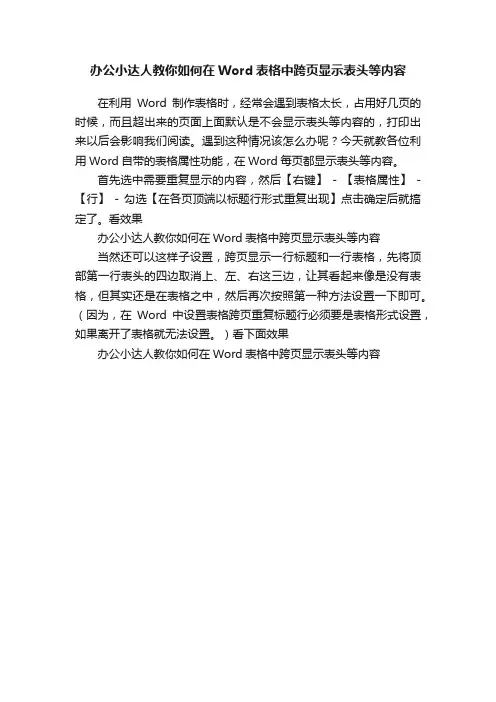
办公小达人教你如何在Word表格中跨页显示表头等内容
在利用Word制作表格时,经常会遇到表格太长,占用好几页的时候,而且超出来的页面上面默认是不会显示表头等内容的,打印出来以后会影响我们阅读。
遇到这种情况该怎么办呢?今天就教各位利用Word自带的表格属性功能,在Word每页都显示表头等内容。
首先选中需要重复显示的内容,然后【右键】- 【表格属性】- 【行】- 勾选【在各页顶端以标题行形式重复出现】点击确定后就搞定了。
看效果
办公小达人教你如何在Word表格中跨页显示表头等内容
当然还可以这样子设置,跨页显示一行标题和一行表格,先将顶部第一行表头的四边取消上、左、右这三边,让其看起来像是没有表格,但其实还是在表格之中,然后再次按照第一种方法设置一下即可。
(因为,在Word中设置表格跨页重复标题行必须要是表格形式设置,如果离开了表格就无法设置。
)看下面效果
办公小达人教你如何在Word表格中跨页显示表头等内容。

WPS怎么设置打印表格每页都有标题?
大家都知道WPS也是一款办公软件,功能大致和微软的Office系列办公软件相似,不过总有些不一样。
有时候打印的表格太长,需要分两页打印,不过打印出来第一页有标题,第二页就没有标题,该怎么设置?下面一起来看看WPS 设置打印表格每页都有标题的方法。
WPS怎么设置打印表格每页都有标题?
1第一步:制作好表格后,点击“页面布局”,进入菜单,找到“页边距”键。
2第二步:点击“页边距”键,进入“页面设置”页面。
3第三步:在“页面设置”页面内,点击“工作表”。
4第四步:进入“工作表”设置页面,点击顶端标题栏后面“口”字型键。
5第五步:出现一个“页面设置”对话框,用鼠标按住左键,点选每一页同样的几行范围。
6第六步:选好后,点击“页面设置”页面后面“口”字型键,就会返回“页面设置”页面,点击“确定”键,就设置成功。
7第七步:设置成功后,点击打印预览键,就能查看后面几页的情况。
以上就是WPS设置打印表格每页都有标题的方法,这样
设置之后,无论分成多少页,打印出来每一页都有标题。
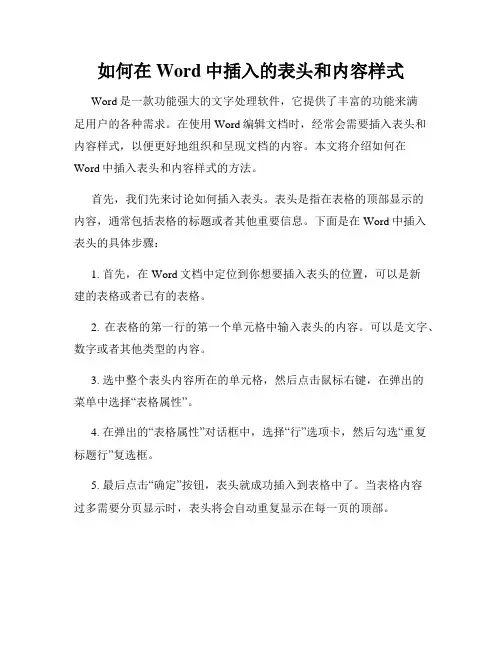
如何在Word中插入的表头和内容样式Word是一款功能强大的文字处理软件,它提供了丰富的功能来满足用户的各种需求。
在使用Word编辑文档时,经常会需要插入表头和内容样式,以便更好地组织和呈现文档的内容。
本文将介绍如何在Word中插入表头和内容样式的方法。
首先,我们先来讨论如何插入表头。
表头是指在表格的顶部显示的内容,通常包括表格的标题或者其他重要信息。
下面是在Word中插入表头的具体步骤:1. 首先,在Word文档中定位到你想要插入表头的位置,可以是新建的表格或者已有的表格。
2. 在表格的第一行的第一个单元格中输入表头的内容。
可以是文字、数字或者其他类型的内容。
3. 选中整个表头内容所在的单元格,然后点击鼠标右键,在弹出的菜单中选择“表格属性”。
4. 在弹出的“表格属性”对话框中,选择“行”选项卡,然后勾选“重复标题行”复选框。
5. 最后点击“确定”按钮,表头就成功插入到表格中了。
当表格内容过多需要分页显示时,表头将会自动重复显示在每一页的顶部。
接下来我们将探讨如何插入内容样式。
内容样式是指在Word文档中设置文字、段落等的格式和样式,使文档看起来更加美观整洁。
下面是在Word中插入内容样式的具体方法:1. 首先,在Word文档中选中你想要设置样式的文字或者段落。
2. 在Word工具栏上找到“字体”、“段落”或者“样式”等选项卡,点击进入相应的设置页面。
3. 在字体选项卡中,你可以设置文字的字体、字号、颜色等样式。
在段落选项卡中,你可以设置段落的对齐方式、缩进、行间距等样式。
在样式选项卡中,你可以选择现有的样式模板或者自定义样式。
4. 根据你的需要设置相应的样式,比如将文字加粗、变为斜体,或者将段落的对齐方式改为居中等。
5. 最后,点击“确定”按钮,设置的样式就会应用到选中的文字或者段落上。
通过以上的步骤,我们可以在Word中轻松地插入表头和内容样式,从而使文档更加规范和整洁。
无论是制作表格还是编辑文字,掌握这些技巧都能够提高我们的工作效率和文档质量。
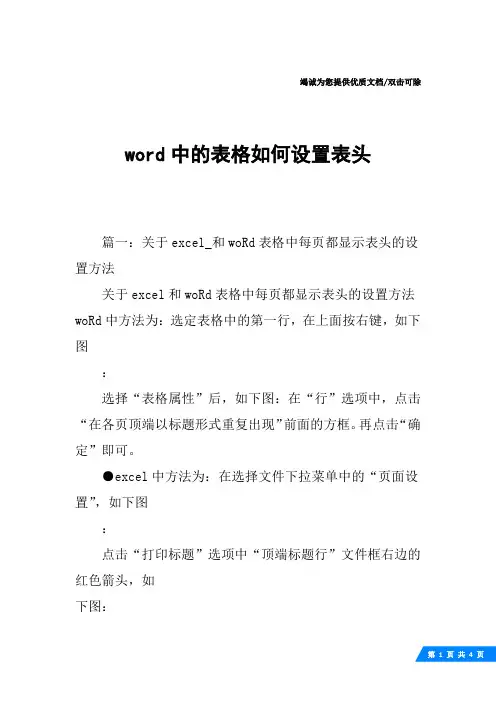
竭诚为您提供优质文档/双击可除word中的表格如何设置表头篇一:关于excel_和woRd表格中每页都显示表头的设置方法关于excel和woRd表格中每页都显示表头的设置方法woRd中方法为:选定表格中的第一行,在上面按右键,如下图:选择“表格属性”后,如下图:在“行”选项中,点击“在各页顶端以标题形式重复出现”前面的方框。
再点击“确定”即可。
●excel中方法为:在选择文件下拉菜单中的“页面设置”,如下图:点击“打印标题”选项中“顶端标题行”文件框右边的红色箭头,如下图:然后点击第一行,如下图:再点击“页面设置”框右边的红色箭头,返回。
点“确定”即可打印预览后,即可看到每页都出现了标题栏!篇二:word中给跨页表格设置表头word中给跨页表格设置“顶端标题行”word中给跨页表格设置“顶端标题行”word中包含一个跨页表格,第二页中的表格默认没有标题,显得不够美观。
大家知道,在excel中可以通过对多页表格设置“顶端标题行”,让表头在每页都显示出来。
那么在word中该怎样实现呢?下面以一个上部包含总标题的表格来进行说明。
如图所示,需要在每页的顶部显示表格上方的总标题、说明文字以及表格自身的第一行标题。
由于无法直接将表格以外的总标题和说明文字放置在每页的表格上方,因而需要将这两行内容添加到表格中再进行设置。
以word20xx为例,步骤如下:1.在表格上方插入两行。
方法是选择表格的第一行(图中“名称”所在标题行),单击菜单“表格→插入→行(在上方)”,word会在表格顶部插入一个空行,再次执行该命令插入第二个空行。
2.分别选择这两个空行,鼠标右击,在弹出的快捷菜单。
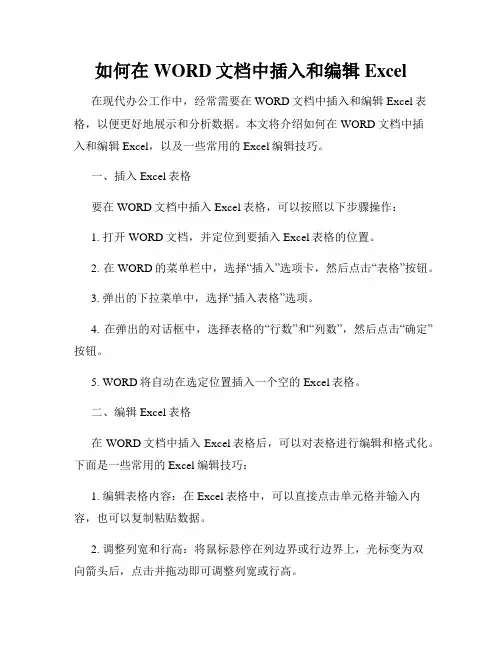
如何在WORD文档中插入和编辑Excel在现代办公工作中,经常需要在WORD文档中插入和编辑Excel表格,以便更好地展示和分析数据。
本文将介绍如何在WORD文档中插入和编辑Excel,以及一些常用的Excel编辑技巧。
一、插入Excel表格要在WORD文档中插入Excel表格,可以按照以下步骤操作:1. 打开WORD文档,并定位到要插入Excel表格的位置。
2. 在WORD的菜单栏中,选择“插入”选项卡,然后点击“表格”按钮。
3. 弹出的下拉菜单中,选择“插入表格”选项。
4. 在弹出的对话框中,选择表格的“行数”和“列数”,然后点击“确定”按钮。
5. WORD将自动在选定位置插入一个空的Excel表格。
二、编辑Excel表格在WORD文档中插入Excel表格后,可以对表格进行编辑和格式化。
下面是一些常用的Excel编辑技巧:1. 编辑表格内容:在Excel表格中,可以直接点击单元格并输入内容,也可以复制粘贴数据。
2. 调整列宽和行高:将鼠标悬停在列边界或行边界上,光标变为双向箭头后,点击并拖动即可调整列宽或行高。
3. 插入和删除行列:选中要插入或删除的行列,右键点击选中区域,选择“插入”或“删除”,然后选择“行”或“列”。
4. 合并和拆分单元格:选中要合并的单元格,点击“布局”选项卡中的“合并单元格”按钮;要拆分单元格,选中需要拆分的单元格,点击“布局”选项卡中的“拆分单元格”按钮,并设置拆分方式。
5. 设置表格样式:在“布局”选项卡中的“样式”组中,可以选择不同的表格样式,如网格线、背景色等。
6. 使用公式和函数:在Excel表格中,可以使用各种公式和函数进行数据计算和分析,例如求和、平均值等。
通过以上技巧,可以灵活地编辑和格式化WORD文档中的Excel表格,使数据更加直观和易于理解。
三、链接Excel数据有时候,需要将WORD文档中的Excel表格与原始数据保持链接,以便在Excel数据发生变化时,自动更新WORD文档中的表格。

如何让word表格表头每页显示相同内容?
在Word文档中加入表格也是很平常的事情,但是有些表格需要填写的内容比较多,所以需要用到很多页面。
然而表格在多页显示的时候,表头往往需要重新去设置,这样很是麻烦。
那么对此我们该怎么操作才可以word表格表头每页显示相同内容?
第一步:我们打开WPS文档,并打开需要设置相同表格表头的文件
第二步:在文档中表格的第一行任意位置点击一下,让光标停留在表格的第一行里
第三步:在菜单栏点击“表格工具”,然后在下面工具栏就会看
到“标题行重复”选项
第四步:点击“标题行重复”按钮,就可以实现Word表格表头每页显示相同内容了。

Word、Excel如何实现打印表格每页都有标题
多页的表格,每页都有标题,我们在阅读时会显得更直观。
如何实现打印的表格每页有标题。
下面店铺将分别给您介绍如何实现打印的表格每页都有标题。
Word实现打印表格每页都有标题的步骤如下:
1打开Word,制作一个表格,如下图所示,数据多的时候,后边的页每页标题行。
2快速给表格中每页添加标题行:单击下标题行,使光标在标题行中,然后单击“布局”选项卡,最后单击“重复标题行”即可。
3效果如下图所示。
Excel实现打印表格每页都有标题的步骤如下:
1打开Excel,制作一个表格,如下图所示。
2打印预览,我们可以看到第二页以后没有标题行。
3快速给表格中每页添加标题行(以下步骤):单击“页面布局”,然后在单击“打印标题行”,会弹出“页面设置”对话框。
4上一步也可以在打印时实现,单击“打印”,再单击“页面设置”打开“页面设置”对话框。
5在“页面设置”对话框中,单击“工作表”选项卡,在选择要打印的标题行或列,最后单击“确定”。
6到此大功告成,预览看效果如下图所示。

WPS软件word中插入excel表格,横向设置、去标题格式、每页出现表头的方法
作者:jinggongyuan
一、如果word中上面一页是文字材料,直接插入会导致版面过小,需要横向设置。
怎么才能使文字材料后的版面都是横向?
将鼠标的光标点在要插入的页面上,打开WPS左上角WPS
文字,如图,左键点文件中的页面设置,如图在
方向一栏中改横向,如图
在预览应用于改插入点之后,如图,点击右下角的确定即可,出现效果图。
二、插入excel表格,有时会标题会出现在表格中,如图
如何去除标题上的表格?
将标题一行的表格全选,如图
,左上角点插入,如图,然后
点表格,选表格转换文本,出现
对话框,如图,点确定即可,出现如图。
最后把标题居中即可。
如果觉得标题和表格挨得太紧,可以把光标点到标题末尾,右键点段落,出现如图
,将间距中的段后改为你想要的距离,建议为1,然后点确定即可。
我这边段后距离改为1,出现效果图。
三、插入的excel表格,如何每页出现表头?
选中整行表头,如图
,右键点表格属性,出现如图
,点第二个行(R),
出现如图,在选项中的在各页顶端以标题形式重复出现处点左键打钩,点确定即可,出现效果图,这是第4页中截图。
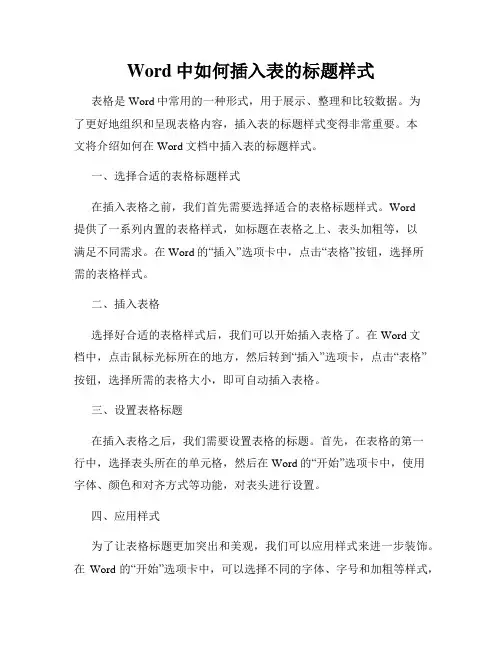
Word中如何插入表的标题样式表格是Word中常用的一种形式,用于展示、整理和比较数据。
为了更好地组织和呈现表格内容,插入表的标题样式变得非常重要。
本文将介绍如何在Word文档中插入表的标题样式。
一、选择合适的表格标题样式在插入表格之前,我们首先需要选择适合的表格标题样式。
Word提供了一系列内置的表格样式,如标题在表格之上、表头加粗等,以满足不同需求。
在Word的“插入”选项卡中,点击“表格”按钮,选择所需的表格样式。
二、插入表格选择好合适的表格样式后,我们可以开始插入表格了。
在Word文档中,点击鼠标光标所在的地方,然后转到“插入”选项卡,点击“表格”按钮,选择所需的表格大小,即可自动插入表格。
三、设置表格标题在插入表格之后,我们需要设置表格的标题。
首先,在表格的第一行中,选择表头所在的单元格,然后在Word的“开始”选项卡中,使用字体、颜色和对齐方式等功能,对表头进行设置。
四、应用样式为了让表格标题更加突出和美观,我们可以应用样式来进一步装饰。
在Word的“开始”选项卡中,可以选择不同的字体、字号和加粗等样式,并可以调整表格标题的颜色和背景色。
通过适当的样式设置,可以使得表格标题更加醒目和易于阅读。
五、调整表格样式如果觉得表格的样式还不够满意,我们可以对表格进行进一步调整。
在Word的“布局”选项卡中,可以进行行高、列宽、边框线的设置,以及合并和拆分单元格等操作。
通过这些调整,可以使表格呈现出更好的排版效果。
六、插入表格索引在Word中,我们可以插入表格索引,以帮助读者快速定位和浏览表格。
在Word的“引用”选项卡中,选择“目录”按钮,然后选择“表格索引”选项,即可插入表格的目录。
通过设置不同的选项,可以自定义表格目录的样式和内容。
总结:通过以上步骤,我们可以在Word文档中插入表的标题样式,使得表格更加美观和易于阅读。
选择适合的表格样式、设置表格标题、应用样式和调整表格样式,将有助于提升表格的可读性和专业性。
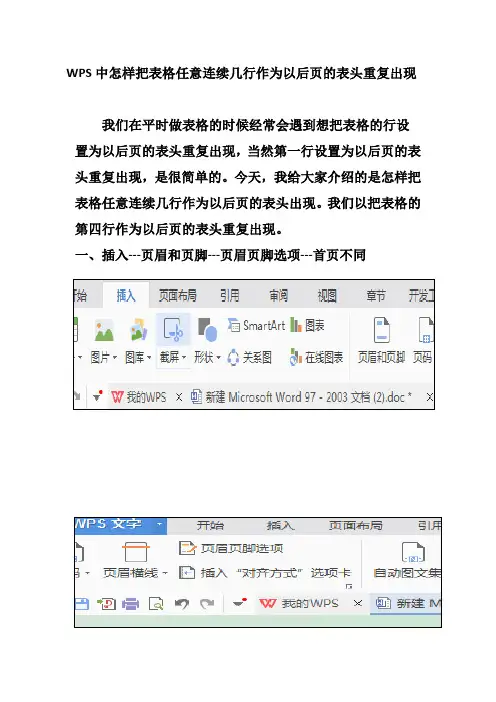
WPS中怎样把表格任意连续几行作为以后页的表头重复出现
我们在平时做表格的时候经常会遇到想把表格的行设置为以后页的表头重复出现,当然第一行设置为以后页的表头重复出现,是很简单的。
今天,我给大家介绍的是怎样把表格任意连续几行作为以后页的表头出现。
我们以把表格的第四行作为以后页的表头重复出现。
一、插入---页眉和页脚---页眉页脚选项---首页不同
二、在插入页眉的地方先插入表格的题目和前三行,然后把光标定位在正文插入后面所需的表格,此处表格前一定不要留空行。
三、选定正文表格第一行也就是表格第四行,点击表格工具---标题行重复,效果如下
眉里表格下边框。
如图所示:
就OK了。
如图所示:
第一页效果
第二页效果
以此类推,如果你想把表格第六行作为后面页重复出现的表头,你需要在页眉里插入前五行;你想把第八行作为后面页重复出现的表头,你需要在页眉里插入前七行。
如果你想设置连续多行作为后面页的表头,只需要选中那几行,点表格工具,标题行重复就可以了,和一行的设置是一样的,注意哟,是连续的哟。
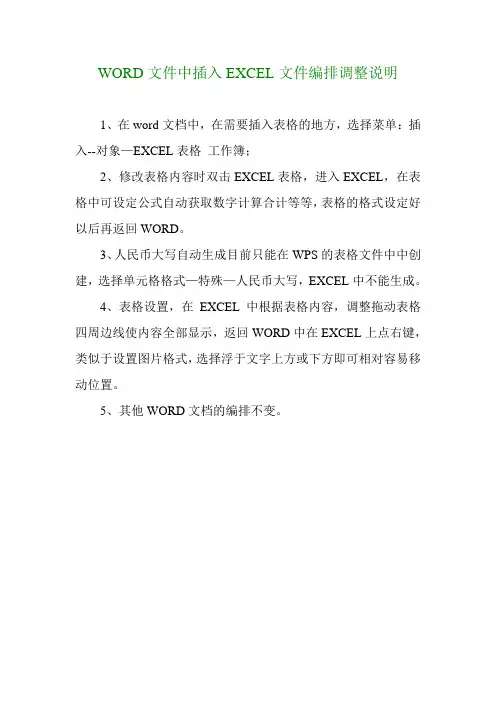
WORD文件中插入EXCEL文件编排调整说明
1、在word文档中,在需要插入表格的地方,选择菜单:插入--对象—EXCEL表格工作簿;
2、修改表格内容时双击EXCEL表格,进入EXCEL,在表格中可设定公式自动获取数字计算合计等等,表格的格式设定好以后再返回WORD。
3、人民币大写自动生成目前只能在WPS的表格文件中中创建,选择单元格格式—特殊—人民币大写,EXCEL中不能生成。
4、表格设置,在EXCEL中根据表格内容,调整拖动表格四周边线使内容全部显示,返回WORD中在EXCEL上点右键,类似于设置图片格式,选择浮于文字上方或下方即可相对容易移动位置。
5、其他WORD文档的编排不变。
竭诚为您提供优质文档/双击可除wps表格的标题篇一:使用wps表格的20个小技巧使用wps表格的20个小技巧1、快速选中全部工作表:右键单击工作窗口下面的工作表标签,在弹出的菜单中选择“选定全部工作表”命令即可。
2、给单元格重新命名:wps表格给每个单元格都有一个默认的名字,其命名规则是列标+横标,例如d3表示第四列、第三行的单元格。
如果要将某单元格重新命名,可以采用下面两种方法:1.只要用鼠标单击某单元格,在表的左上角就会看到它当前的名字,再用鼠标选中名字,就可以输入一个新的名字了。
2.选中要命名的单元格,单击“插入→名称→定义”命令,显示“定义名称”对话框,在“在当前工作簿中的名称”框里输入名字,单击“确定”按钮即可。
注意:在给单元格命名时需注意名称的第一个字符必须是字母或汉字,它最多可包含255个字符,可以包含大、小写字符,但是名称中不能有空格且不能与单元格引用相同。
3、快速移动/复制单元格:先选定单元格,然后移动鼠标指针到单元格边框上,按下鼠标左键并拖动到新位置,然后释放按键即可移动。
若要复制单元格,则在释放鼠标之前按下ctrl即可。
鼠标单击某单元格,在表的左上角就会看到它当前的名字,再用鼠标选中名字,就可以输入一个新的名字了。
2.选中要命名的单元格,单击“插入→名称→定义”命令,显示“定义名称”对话框,在“在当前工作簿中的名称”框里输入名字,单击“确定”按钮即可。
注意:在给单元格命名时需注意名称的第一个字符必须是字母或汉字,它最多可包含255个字符,可以包含大、小写字符,但是名称中不能有空格且不能与单元格引用相同。
4、在wps表格中选择整个单元格范围在wps表格中,如果想要快速选择正在处理的整个单元格范围,按下“ctrl+a”。
注意:该命令将选择整个列和列标题,而不是该列表周围的空白单元格——你将得到所需的单元格。
5、快速移动/复制单元格:先选定单元格,然后移动鼠标指针到单元格边框上,按下鼠标左键并拖动到新位置,然后释放按键即可移动。
如何在Word文档中插入表和形Word是一款功能强大的文字处理软件,在日常工作和学习中经常会用到。
在Word文档中插入表格和形状能够更好地展示和呈现内容,使得文章更加直观和易读。
本文将介绍如何在Word文档中插入表格和形状。
一、插入表格表格的使用范围广泛,可以用于数据展示、制作日程表、制作问卷调查等各种场景。
下面是具体的插入表格的步骤:1. 打开Word文档,在你想要插入表格的位置点击鼠标光标。
2. 在菜单栏的“插入”选项中,点击“表格”按钮。
3. 在下拉菜单中选择所需的行列数目,光标会出现一个表格样式的网格。
4. 单击鼠标左键,拖动鼠标到所需的行列数目,松开左键即可完成插入。
5. 鼠标光标将定位于所插入的表格中,可以在表格中填写内容。
6. 表格中的行高和列宽可以根据需要进行调整。
7. 如果需要在已经存在的表格中插入或删除行列,可以右键点击表格中的单元格,在弹出的菜单中选择“插入”或“删除”选项。
二、插入形状形状在Word文档中可以用于突出重点内容、制作流程图、插入图标等。
下面是具体的插入形状的步骤:1. 打开Word文档,在你想要插入形状的位置点击鼠标光标。
2. 在菜单栏的“插入”选项中,点击“形状”按钮。
3. 在弹出的菜单中选择所需的形状,例如矩形、椭圆、箭头等。
4. 单击鼠标左键,在文档中拖动鼠标,确定形状的大小和位置。
5. 双击形状,可以输入文字,并对文字进行格式调整。
6. 如果需要调整形状的颜色、边框样式等,可以在菜单栏的“格式”选项中进行设置。
7. 如果需要复制、移动或删除形状,可以右键点击形状,在弹出的菜单中选择相应的操作。
三、表格和形状的应用技巧除了基本的插入和编辑操作外,表格和形状还有一些常用的应用技巧,可以帮助你更好地使用它们。
1. 合并和拆分单元格:在表格中,可以通过合并和拆分单元格来调整表格的布局和结构。
选中多个单元格,右键点击,选择“合并”或“拆分”即可实现。
2. 设置表格样式:Word提供了丰富的表格样式,可以通过选择不同的样式来美化表格。
在WORD文档中插入横向EXCEL表格(A3大小)的步骤
1、首先将光标放在Word文档的中文章的最后一页上,然后点页面布局-分隔符-分节符-下一页。
如下图:
然后光标就会移到下一页上,如下图:
2、在当页上点页面布局-纸张方向(横向)-纸张大小(A3),如下图
3、将原来Excel上的表格粘贴上去。
4、全选表格,点右键,表格属性-表格-居中,表格属性-行-在允许跨页断行前打钩,点确定。
这样在Word上的每张表格将是居中且完整的表格。
5、选中表格中每张表格要重复出现的标题,点右键-表格属性-行,在各页顶端以标题形式重复出现前打钩,点确定。
这样Word上每张表格上端都有同一标题。
如何在Word中插入表的标题在Word中插入表的标题是Word文档编辑中的一个常见需求。
表的标题是为了更好地描述表格内容,让读者能够更直观地理解和使用表格中的数据。
下面将介绍如何在Word中插入表的标题。
首先,打开Word文档并定位到需要插入表格的位置。
使用鼠标点击插入菜单,然后选择“表格”选项,弹出一个表格的下拉菜单。
接着,从下拉菜单中选择需要插入的表格的行列数量。
鼠标悬停在相应的格子上,点击鼠标即可插入表格。
在插入表格后,在所需的位置输入表格的标题。
例如,可以输入“销售数据统计表”。
在输入表格标题后,可以对标题进行格式排版。
可以使用Word的字体、字号、颜色等功能来设置表格标题的样式。
可以通过选中标题文本,并点击“字体”、“字号”等选项卡来进行设置。
除了对表格标题样式的设置外,还可以设置表格标题的对齐方式。
例如,可以选择居中对齐或左对齐等方式来使标题更美观整洁。
另外,还可以在表格标题上方或下方插入一条横线或其他装饰线,以增加标题与表格的分隔效果。
完成上述步骤后,就成功在Word中插入了表格的标题。
通过上述简单的操作,可以使表格更具可读性和美观性。
总结:在Word中插入表格标题是一个简单且常见的操作。
首先,打开Word文档并选中需要插入表格的位置。
然后,点击插入菜单,选择表格选项,并设置表格的行列数。
随后,在所需位置输入表格标题,并设置其样式和对齐方式。
最后,可以根据需要在标题上方或下方插入分隔线或其他装饰线。
这样就完成了在Word中插入表格标题的操作。
通过合适的格式和美观的排版,可以使表格标题更加突出和易于阅读,提高文档的可读性和可视化效果。
在撰写本文之前,我首先要感谢您对我的文章撰写能力的信任。
WPS是广为人知的办公软件,而设置重复标题和表头,是其中一项基本的功能。
在本文中,我将按照深度和广度的要求进行全面评估,为您撰写一篇有价值的文章,使您能更全面、深入地理解如何在WPS中设置重复标题和表头。
一、重复标题的设置在WPS表格中,重复标题的设置可以使表格的标题栏在每页重复出现,方便阅读和查阅。
具体操作步骤如下:1. 打开WPS表格软件并进入需要设置重复标题的工作表。
2. 选中需要设定的标题行。
3. 接着点击“页面布局”选项卡,找到“打印标题”。
4. 在“打印标题”中选择“打印标题行”并确定,即可完成重复标题的设置。
二、表头的设置表头是表格中的首行,通常包含列的名称或者其他重要信息。
在WPS 表格中,设置表头可以使表头行在每一页重复展示,方便阅读和导航。
具体操作步骤如下:1. 同样是在WPS表格中打开需要设置表头的工作表。
2. 选中表头行。
3. 然后点击“页面布局”选项卡,找到“打印标题”。
4. 在“打印标题”中选择“打印标题行”并确定,即可完成表头的设置。
文章总结在本文中,我详细介绍了在WPS表格中设置重复标题和表头的方法。
这项功能能够大大提高表格的可读性和导航性,方便用户在查阅数据时快速定位需要的信息。
我相信通过这篇文章的阅读,您对WPS表格的使用将更加得心应手。
个人观点和理解作为一名文章写手,我认为写作的目的就是要帮助读者更好地理解所涉及的主题,即使是一些看似简单的技术操作步骤,也应该以深入浅出的方式呈现,以便读者能够更快速地掌握和运用知识。
对于WPS表格中设置重复标题和表头这一技术细节,我希望通过本文的撰写能够让您对这项功能有一个全面的了解,并且能够轻松应用于实际工作中。
我希望这篇文章不仅仅能够满足您的学习需求,还能够激发您对于办公软件的更深层次的探索和应用。
如果有任何问题,请随时与我联系,我将会竭诚为您提供更多的帮助和支持。
word的中表格的第一行(表头)在下一页也出现
如何让word的中表格的第一行(表头)在下一页也出现?
提问者:喜马拉雅daole; - 魔法师:五级 2007-12-14 9:14:00│举报|收藏
其他答案:
选中表格的主题行,在“表格”菜单中选择“标题行重复”选项。
当你预览或打印文件时,你就会发现每一页的表格都有标题了。
前提是表格必须是自动分页的。
1、Excel中如何共享表头:
(1)在新建表格输入表头时,在不同表格里表头同时一样(如让SHEET1、SHEET2的表头相同)。
方法是:按住CTRL键不放,分别点击SHEET1、SHEET2,即同时选中两个表,你在当前的SHEET1输入表头内容后,按回车,SHEET1和SHEET2的表头就一样了。
(2)打印输出时不同页的表头一样。
方法1:点击“文件”菜单下的“页面设置”,切换到工具表,在“打印标题”的顶端标题行选择你要共享打印的表头行列即可。
方法2:点击“文件”菜单下的“视图”,选中”页眉页脚“,然后自定义页眉、页脚。
两种方法的效果不一样,可以根据自己的需要选取用。
(3)如果只须操作时方便一点可以看表头共享,也不用打印出来,可以利用”窗口“菜单里的“冻结窗口”,实现下面的内容可以上下浏览,而表头不上下移动。
方法:选中标题栏下一行的内容,点击菜单栏中的“窗口”,再点击“冰结窗口”。
2、Word如何共享表头。
方法:选中要共享表头内容,然后点击菜单“表格”,选中“标题行重复”即可。
WPS软件word中插入excel表格,横向设置、去标题格式、每页出现表头的方法
作者:jinggongyuan
一、如果word中上面一页是文字材料,直接插入会导致版面过小,需要横向设置。
怎么才能使文字材料后的版面都是横向?
将鼠标的光标点在要插入的页面上,打开WPS左上角WPS
文字,如图,左键点文件中的页面设置,如图在
方向一栏中改横向,如图
在预览应用于改插入点之后,如图,点击右下角的确定即可,出现效果图。
二、插入excel表格,有时会标题会出现在表格中,如图
如何去除标题上的表格?
将标题一行的表格全选,如图
,左上角点插入,如图,然后
点表格,选表格转换文本,出现
对话框,如图,点确定即可,出现如图。
最后把标题居中即可。
如果觉得标题和表格挨得太紧,可以把光标点到标题末尾,右键点段落,出现如图
,将间距中的段后改为你想要的距离,建议为1,然后点确定即可。
我这边段后距离改为1,出现效果图。
三、插入的excel表格,如何每页出现表头?
选中整行表头,如图
,右键点表格属性,出现如图
,点第二个行(R),
出现如图,在选项中的在各页顶端以标题形式重复出现处点左键打钩,点确定即可,出现效果图,这是第4页中截图。